win7通知栏没有显示图标解决方法 win7通知栏图标消失怎么办
win7通知栏没有显示图标解决方法,在使用Windows 7操作系统时,有时候我们可能会遇到一个令人困惑的问题,那就是通知栏中的图标突然消失了,当我们习惯了通过通知栏中的图标来进行各种操作和快速访问时,这个问题无疑会给我们带来一些不便。幸运的是针对这个问题,我们有一些简单有效的解决方法。接下来我将为大家介绍一些解决Windows 7通知栏图标消失问题的方法,希望能帮助大家解决这个困扰。
具体方法:
1、如果你在下面任务栏上没有显示你刚打开的qq或者其他软件,那么你点击任务栏红框框处的小三角按钮,就应该可以看到隐藏的图标;
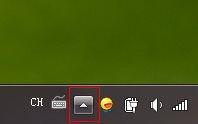
2、我们可以通过按住鼠标的左键随意拖动小图标来调整它在隐藏区的位置。对于不需要的其实我们可以不显示,比如驱动之类的东西。

3、如360这种经常用的图标或者飞信这种即时图标需要显示在任务栏上的,我们也可以直接将其拖动到任务栏中,这样就更方便的显示出来并能看到消息。一般没用的图标可以放到隐藏区。
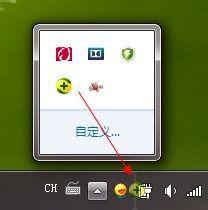
4、如果要隐藏或显示一些小图标,我们可以通过点击"自定义"来设置。隐藏图标任务栏上比较干净,把重要经常操作的放在任务栏托盘即可。
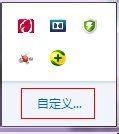
5、在通知区域图标设置面板,我们将自己需要出现的图标显示在任务栏上。一共有三种设置,通过点击下拉按钮选择需要的选项即可。
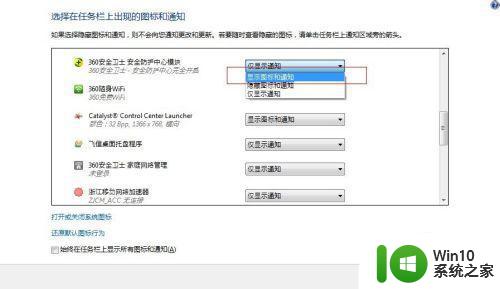
以上就是解决win7通知栏没有显示图标的方法,如果您遇到了这种情况,可以按照本文提供的方法进行解决,希望这篇文章能帮到您。
win7通知栏没有显示图标解决方法 win7通知栏图标消失怎么办相关教程
- win7通知区域图标消失怎么恢复 win7任务栏通知区域图标不显示怎么办
- win7通知栏无线不显示如何解决 win7通知栏无线没了怎么办
- win7通知栏在上面如何解决 win7通知栏变成上面怎么办
- win7通知栏图标透明了怎么办 win7电脑右下角图标透明了怎么解决
- win7通知区域图标的系统图标不见了怎么办 win7系统图标消失怎么恢复
- win7word图标变成未知图标的解决方法 win7word图标变成未知图标怎么办
- win7右下角没有蓝牙图标的解决方法 win7怎么解决任务栏的蓝牙图标消失
- win7任务栏怎么显示蓝牙图标 win7任务栏没有蓝牙图标怎么解决
- win7把图标添加到任务栏不显示怎么调出来 Win7任务栏添加图标不显示解决方法
- 教你让win7显示网络图标的方法 Win7任务栏网络图标消失怎么办
- win7系统桌面快捷键方式图标被未知文件覆盖怎么解决 Win7系统桌面快捷键图标被未知文件覆盖解决方法
- win7系统任务栏不见了怎么办 win7任务栏不显示图标怎么办
- window7电脑开机stop:c000021a{fata systemerror}蓝屏修复方法 Windows7电脑开机蓝屏stop c000021a错误修复方法
- win7访问共享文件夹记不住凭据如何解决 Windows 7 记住网络共享文件夹凭据设置方法
- win7重启提示Press Ctrl+Alt+Del to restart怎么办 Win7重启提示按下Ctrl Alt Del无法进入系统怎么办
- 笔记本win7无线适配器或访问点有问题解决方法 笔记本win7无线适配器无法连接网络解决方法
win7系统教程推荐
- 1 win7访问共享文件夹记不住凭据如何解决 Windows 7 记住网络共享文件夹凭据设置方法
- 2 笔记本win7无线适配器或访问点有问题解决方法 笔记本win7无线适配器无法连接网络解决方法
- 3 win7系统怎么取消开机密码?win7开机密码怎么取消 win7系统如何取消开机密码
- 4 win7 32位系统快速清理开始菜单中的程序使用记录的方法 如何清理win7 32位系统开始菜单中的程序使用记录
- 5 win7自动修复无法修复你的电脑的具体处理方法 win7自动修复无法修复的原因和解决方法
- 6 电脑显示屏不亮但是主机已开机win7如何修复 电脑显示屏黑屏但主机已开机怎么办win7
- 7 win7系统新建卷提示无法在此分配空间中创建新建卷如何修复 win7系统新建卷无法分配空间如何解决
- 8 一个意外的错误使你无法复制该文件win7的解决方案 win7文件复制失败怎么办
- 9 win7系统连接蓝牙耳机没声音怎么修复 win7系统连接蓝牙耳机无声音问题解决方法
- 10 win7系统键盘wasd和方向键调换了怎么办 win7系统键盘wasd和方向键调换后无法恢复
win7系统推荐
- 1 风林火山ghost win7 64位标准精简版v2023.12
- 2 电脑公司ghost win7 64位纯净免激活版v2023.12
- 3 电脑公司ghost win7 sp1 32位中文旗舰版下载v2023.12
- 4 电脑公司ghost windows7 sp1 64位官方专业版下载v2023.12
- 5 电脑公司win7免激活旗舰版64位v2023.12
- 6 系统之家ghost win7 32位稳定精简版v2023.12
- 7 技术员联盟ghost win7 sp1 64位纯净专业版v2023.12
- 8 绿茶ghost win7 64位快速完整版v2023.12
- 9 番茄花园ghost win7 sp1 32位旗舰装机版v2023.12
- 10 萝卜家园ghost win7 64位精简最终版v2023.12